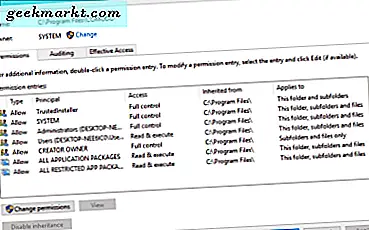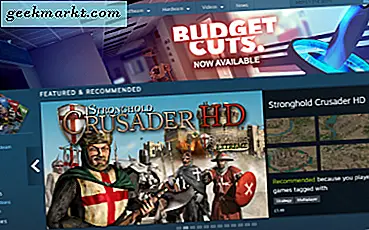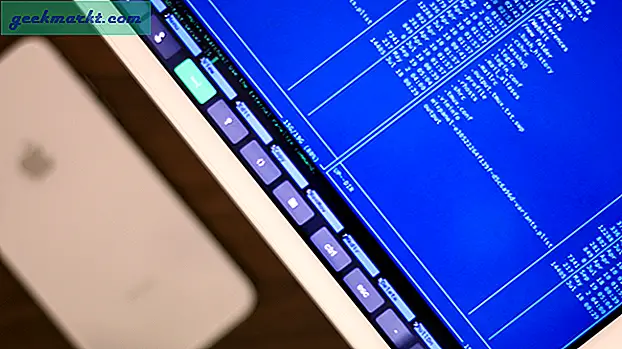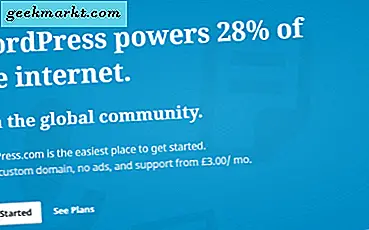ก่อนที่เราจะได้ทราบรายละเอียดเพิ่มเติมขอให้อธิบายก่อนว่าแฟน ๆ ทุกคนที่หลงใหลในแอนดรอยด์ไม่มีอะไรต้องกังวลเนื่องจากบทความนี้ไม่มีส่วนเกี่ยวข้องกับผลิตภัณฑ์ของ Apple การแข่งขันระหว่างสองแพลตฟอร์มนี้บางครั้งได้รับความร้อนจริงๆดังนั้นเราจึงต้องชัดเจนว่าก่อน
ตอนนี้ให้เราอธิบายว่าที่อยู่ MAC คืออะไรสำหรับเหตุผลทำไมคุณถึงต้องการเปลี่ยนแปลงและในที่สุดวิธีที่จะสามารถทำได้ ดึงโทรศัพท์นั่งพักผ่อนและอ่านต่อ
ที่อยู่ MAC คืออะไร?
ที่อยู่ MAC หรือที่เรียกว่าที่อยู่ Media Access Control คือตัวระบุประกอบด้วยอักขระ 12 ตัวที่ให้กับชิ้นส่วนฮาร์ดแวร์ใด ๆ ที่สามารถเข้าถึงอินเทอร์เน็ตไร้สายได้ นี่หมายความว่าอะแดปเตอร์เครือข่ายของคุณมีพอร์ทรวมทั้งสมาร์ทโฟนหรือแท็บเล็ต Android ของคุณ
ใช้ที่อยู่นี้เพื่อให้แต่ละอุปกรณ์เชื่อมต่อกับอินเทอร์เน็ตหรือเครือข่ายท้องถิ่นสามารถระบุได้ด้วยรหัสอักขระ 12 ตัวที่เป็นเอกลักษณ์
ทำไมคุณถึงอยากจะเปลี่ยน?
แน่นอนนี้เป็นคำถามแรกของคุณและเท่าที่เราเห็นด้วยกับกฎทองว่าถ้าสิ่งที่ไม่ยากจนคุณไม่ควรพยายามที่จะแก้ไขได้มีเหตุผลที่แท้จริงว่าทำไมคุณยังคงต้องการเปลี่ยนที่อยู่ MAC ของ อุปกรณ์ Android ของคุณ
ความเป็นส่วนตัวเป็นสิ่งสำคัญทั้งหมดและเป็นที่บอบบางมากในยุคปัจจุบัน คุณสามารถตรวจสอบและเข้าถึงอุปกรณ์ทุกชิ้นบนอินเทอร์เน็ตได้ทุกรูปแบบด้วยวิธีการต่างๆดังนั้นเราขอแนะนำให้คุณทำทุกอย่างที่คุณสามารถทำได้เพื่อรักษาความเป็นส่วนตัวและข้อมูลให้กับตัวคุณเองและหลีกเลี่ยงการถูกแฮ็ก
ผู้ที่อยู่ในความรู้บางครั้งเรียกว่าแฮกเกอร์สามารถค้นหาที่อยู่ MAC ของอุปกรณ์ได้อย่างง่ายดาย การทำเช่นนี้แฮ็กเกอร์สามารถติดตามอุปกรณ์ของคุณได้โดยเฉพาะอย่างยิ่งหากคุณเชื่อมต่ออินเทอร์เน็ตโดยใช้เครือข่าย Wi-Fi สาธารณะเช่นที่พบที่สนามบินร้านกาแฟโรงแรมและสถานที่ที่คล้ายกัน
คุณอาจสงสัยว่าเหตุใดจึงสำคัญ ดีถ้าแฮ็กเกอร์มีที่อยู่ MAC ของคุณเขาสามารถแอบอ้างเป็นคุณและก่ออาชญากรรมต่างๆโดยใช้ที่อยู่ MAC ของคุณ คุณคงไม่อยากทำแบบนั้นจริงเหรอ?
ในเครือข่ายส่วนใหญ่ข้อ จำกัด การเข้าถึงจะขึ้นอยู่กับที่อยู่ IP ของอุปกรณ์ แต่เมื่อมีที่อยู่ MAC ของคุณผู้ใช้สามารถหลีกเลี่ยงข้อ จำกัด ดังกล่าวได้อย่างง่ายดาย
คุณสามารถไปถึงการเปลี่ยนที่อยู่ MAC ของอะแดปเตอร์เครือข่ายของคุณและกำหนดข้อ จำกัด ตามที่อยู่ MAC ที่เชื่อมต่อได้หากต้องการ
เรามีความสนใจของคุณตอนนี้หรือไม่? ลองไปที่คำถามที่ชัดเจนถัดไป
คุณสามารถเปลี่ยนที่อยู่ MAC ของคุณได้อย่างไร?
ดีโดยทั่วไปมันทั้งหมดลงมาถึงสองวิธีที่แตกต่างกัน - มีหรือไม่มีการเข้าถึงราก แม้ว่าทั้งสองวิธีจะค่อนข้างง่าย แต่ก่อนอื่นเราต้องตรวจสอบความพร้อมใช้งานของรากบนอุปกรณ์แอนดรอยด์ของคุณ ดาวน์โหลดแอปเครื่องตรวจสอบรากจาก Google Play
ไม่ต้องกังวลแอปพลิเคชันใช้งานได้ง่ายและโดยทั่วไปคุณต้องเรียกใช้งานเมื่อดาวน์โหลดและแตะที่ปุ่ม "ยืนยันราก" ซึ่งจะแสดงสถานะของรากของคุณและคุณจะเห็นว่ามีการเข้าถึงรากบนอุปกรณ์ของคุณหรือไม่
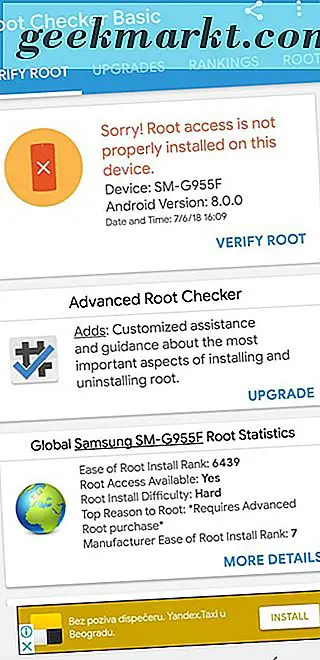
การเปลี่ยนที่อยู่ MAC ด้วย Root Access
นี่เป็นวิธีที่สามารถทำได้เฉพาะบนอุปกรณ์แอนดรอยด์ที่มีสิทธิ์การเข้าถึงระดับรากเท่านั้น หากแอป Checker Root ยืนยันว่าอุปกรณ์ของคุณมีสิทธิ์เข้าถึง root แล้วอ่านต่อ ถ้าไม่ให้ข้ามไปที่ส่วนถัดไปซึ่งเราจะแสดงวิธีเปลี่ยนที่อยู่ MAC บนอุปกรณ์แอนดรอยด์ของคุณโดยไม่ต้องเข้าถึงราก
ก่อนอื่นคุณจะต้องติดตั้งแอปฟรีอีกครั้งจาก Google Play โดยใช้ชื่อ BusyBox นอกจากนี้คุณจะต้องมีแอปที่เรียกว่า Terminal Emulator สำหรับ Android ซึ่งคุณสามารถดาวน์โหลดได้ฟรีจาก Google Play ด้วย
เรียกใช้โปรแกรมจำลองเทอร์มินัลและพิมพ์คำสั่ง "su" ก่อนที่จะกดปุ่ม Enter หากอุปกรณ์ขอให้คุณอนุญาตให้แอปพลิเคชันเข้าถึงรากเพียงแค่กด "อนุญาต"
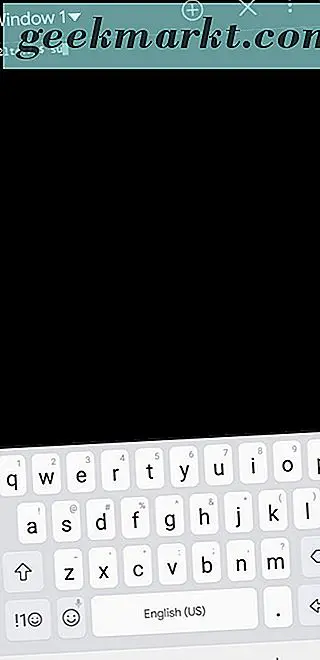
พิมพ์คำสั่งถัดไป "ip link show" แล้วกด Enter อีกครั้งเพื่อให้คุณสามารถเขียนชื่ออินเตอร์เฟสของเครือข่ายปัจจุบันของคุณได้ สำหรับวัตถุประสงค์ในการสาธิตที่นี่เราจะอ้างอิงถึง HAL9000
คำสั่งถัดไปที่คุณต้องป้อนคือ "busybox ip link HAL9000" (แน่นอนคุณต้องแทนที่ HAL9000 ด้วยชื่อเครือข่ายของคุณที่คุณได้เขียนไว้ก่อนหน้านี้) ซึ่งจะแสดงที่อยู่ MAC ปัจจุบันของคุณ
หากต้องการเปลี่ยนที่อยู่ให้พิมพ์คำสั่งต่อไปนี้ - "busybox config HAL9000 hw ether XX: XX: XX: YY: YY: YY" แทน "XX: XX: XX: YY: YY: YY" คุณต้องพิมพ์ที่อยู่ MAC ใหม่ของคุณ
ง่ายๆแบบนั้น โปรดทราบว่าการเปลี่ยนแปลงนี้จะมีผลถาวรแม้ว่าคุณจะรีสตาร์ทโทรศัพท์ก็ตาม
การเปลี่ยนที่อยู่ MAC โดยไม่มี Root Access
ขั้นแรกคุณต้องตรวจสอบที่อยู่ MAC ของคุณ ไปที่การตั้งค่าแล้วเกี่ยวกับโทรศัพท์แล้วเลือกสถานะ ที่นี่คุณจะเห็นที่อยู่ MAC ปัจจุบันของคุณและเราขอแนะนำให้คุณเขียนที่อยู่ที่ไหนสักแห่งในกรณีนี้
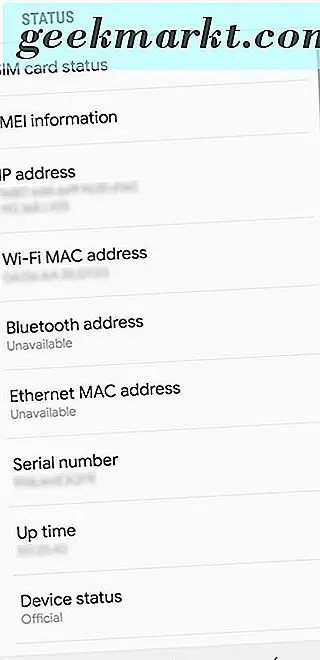
เมื่อคุณดำเนินการเสร็จสิ้นแล้วให้ดาวน์โหลดแอปฟรีจาก Google Play ที่เรียกว่า Terminal Emulator for Android เรียกใช้แอพและพิมพ์คำสั่ง "ip link show" หลังจากนั้นคุณจะเห็นชื่อของอินเทอร์เฟซเครือข่ายของคุณ อีกครั้งเพื่อจุดประสงค์ในการสาธิตเราจะเรียกว่า "HAL9000" แต่คุณควรพิมพ์ชื่อจริงของอินเทอร์เฟซเครือข่ายของคุณ
คำสั่งถัดไปเพื่อพิมพ์คือ "ip link set HAL9000 XX: XX: XX: YY: YY: YY" แทน "XX: XX: XX: YY: YY: YY" และคุณควรเขียนที่อยู่ MAC ใหม่ของคุณ
ง่าย peasy โปรดทราบว่าการเปลี่ยนแปลงนี้จะใช้งานได้ต่อไปจนกว่าจะถึงเวลาถัดไปที่คุณรีสตาร์ทโทรศัพท์ของคุณ
ข้อสรุป
หลังจากทำตามคำแนะนำแบบทีละขั้นตอนคุณสามารถเปลี่ยนที่อยู่ MAC บนอุปกรณ์แอนดรอยด์ได้ในเวลาเพียงไม่กี่นาทีและรักษาความเป็นส่วนตัวของคุณไว้